This is our collection of screenshots that have been submitted to this site by our users.
If you would like to submit screenshots for us to use, please use our Router Screenshot Grabber, which is a free tool in Network Utilities. It makes the capture process easy and sends the screenshots to us automatically.
This is the screenshots guide for the TP-Link Archer C20i. We also have the following guides for the same router:
All TP-Link Archer C20i Screenshots
All screenshots below were captured from a TP-Link Archer C20i router.
TP-Link Archer C20i Wifi Wps Screenshot
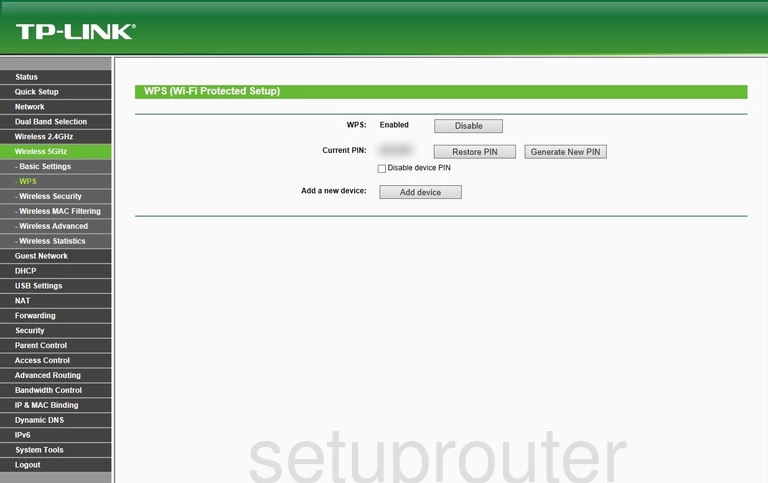
TP-Link Archer C20i Wifi Status Screenshot
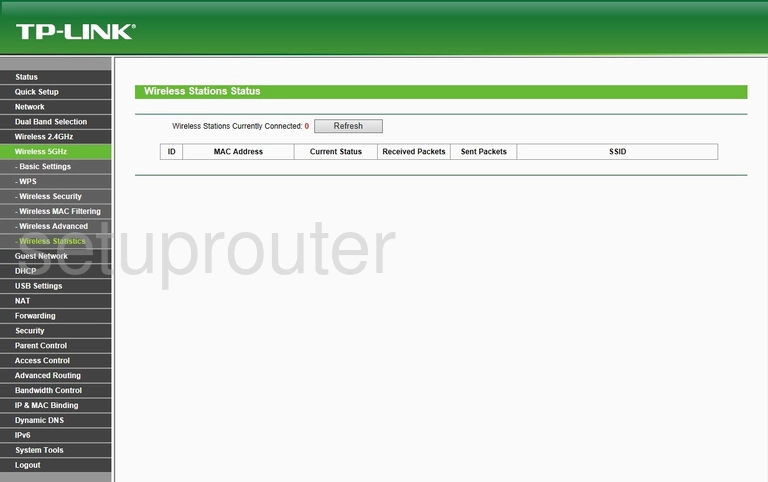
TP-Link Archer C20i Wifi Security Screenshot
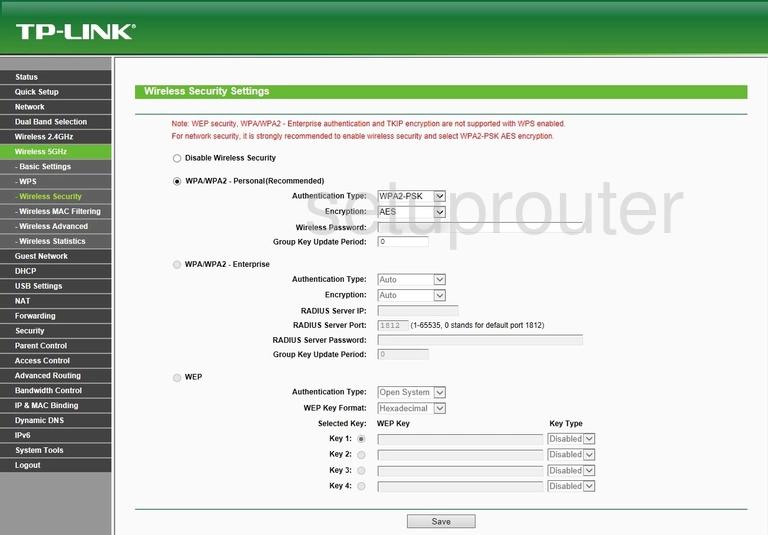
TP-Link Archer C20i Wifi Security Screenshot
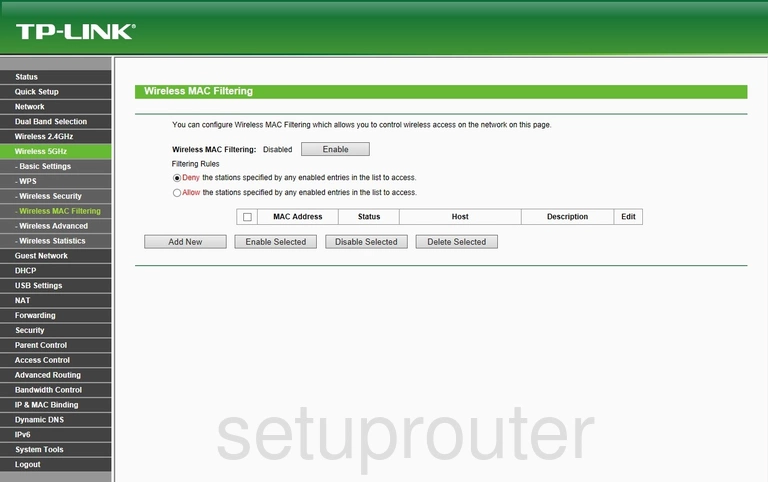
TP-Link Archer C20i Wifi Setup Screenshot

TP-Link Archer C20i Wifi Advanced Screenshot
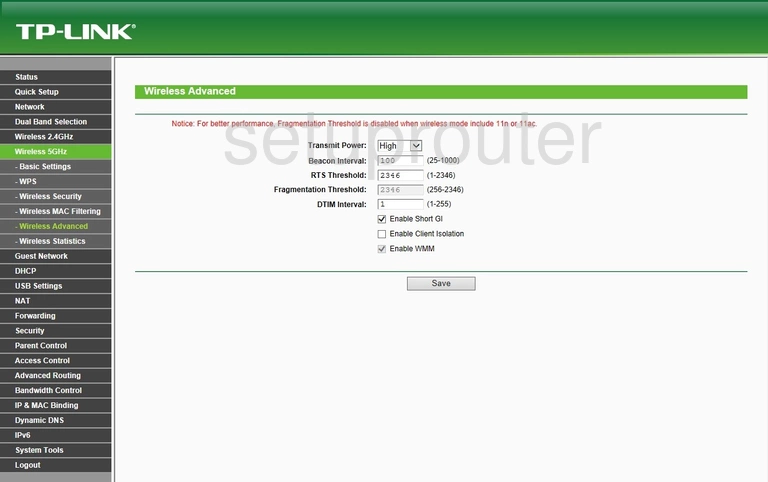
TP-Link Archer C20i Wifi Wps Screenshot
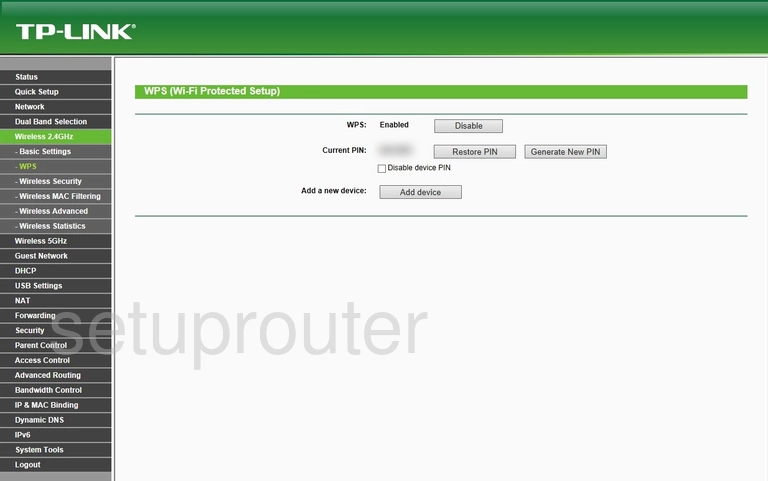
TP-Link Archer C20i Wifi Status Screenshot

TP-Link Archer C20i Wifi Security Screenshot
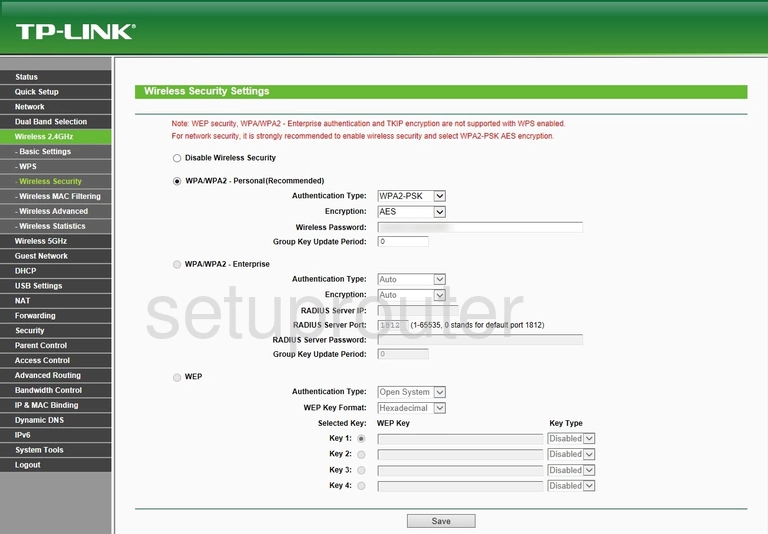
TP-Link Archer C20i Wifi Security Screenshot
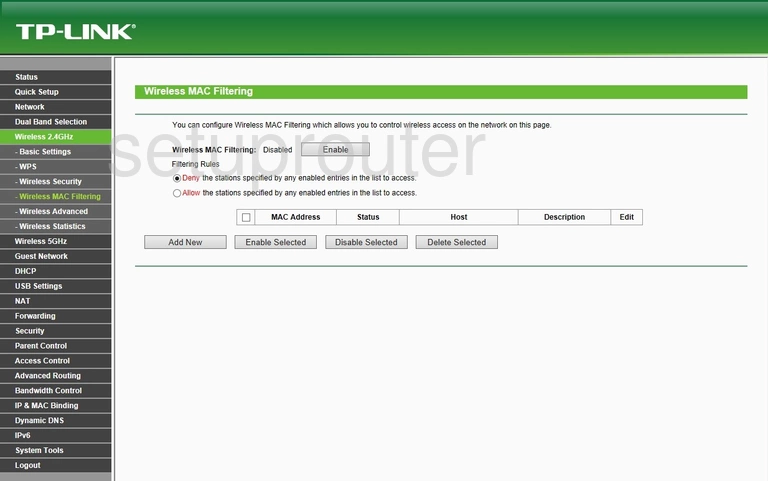
TP-Link Archer C20i Wifi Setup Screenshot
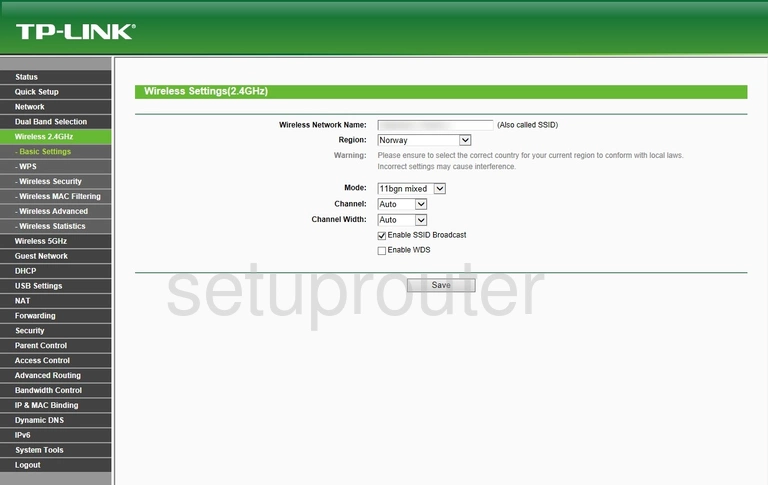
TP-Link Archer C20i Wifi Advanced Screenshot
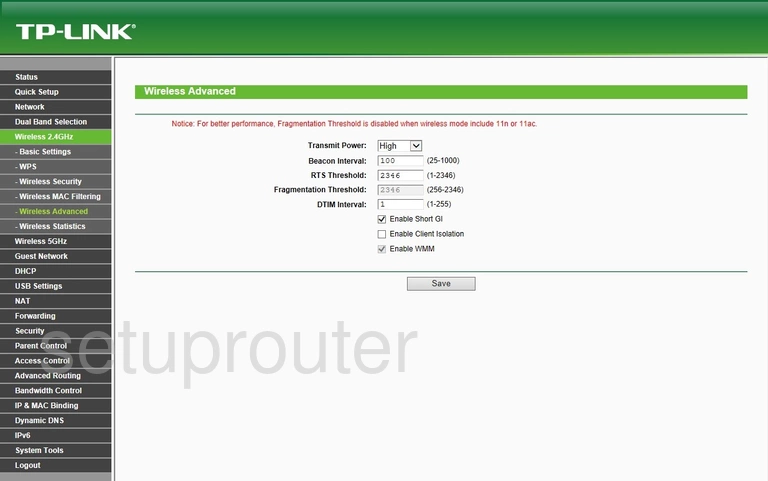
TP-Link Archer C20i Wan Screenshot
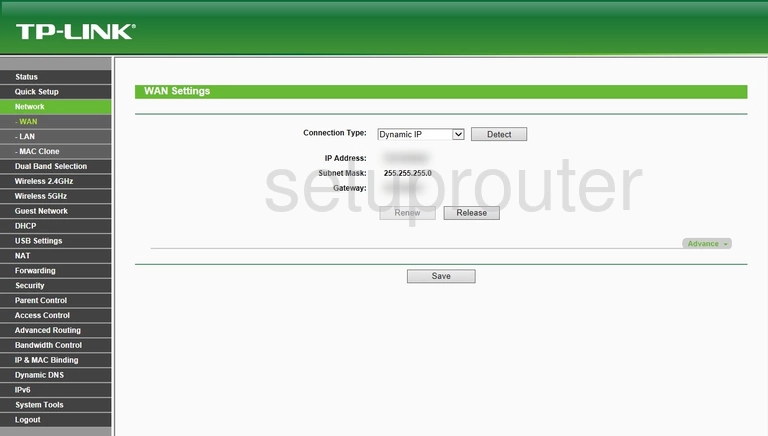
TP-Link Archer C20i Virtual Server Screenshot
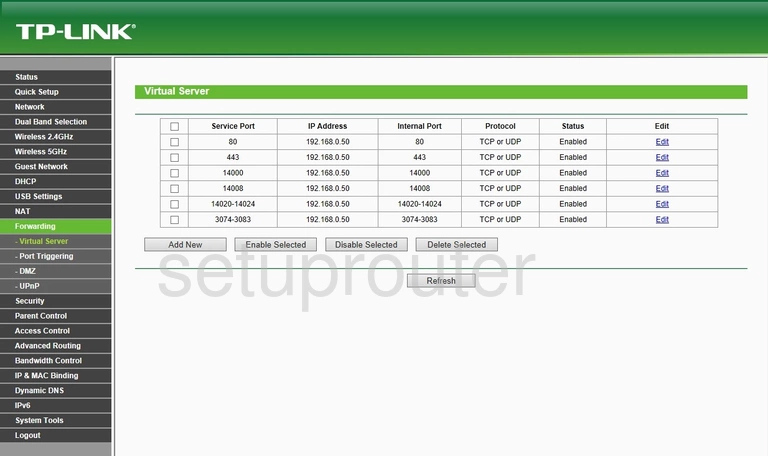
TP-Link Archer C20i Access Control Screenshot
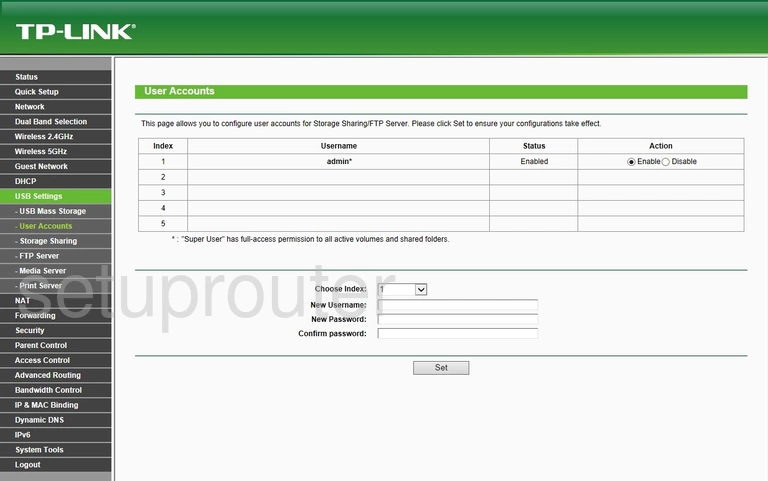
TP-Link Archer C20i Usb Screenshot
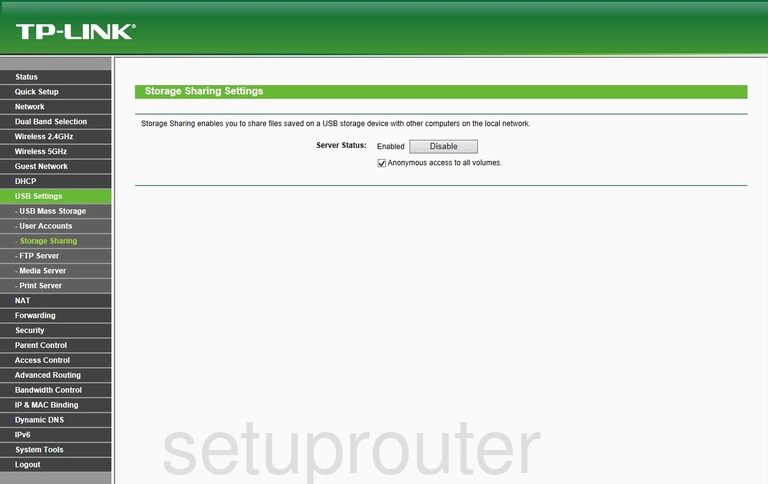
TP-Link Archer C20i Usb Screenshot
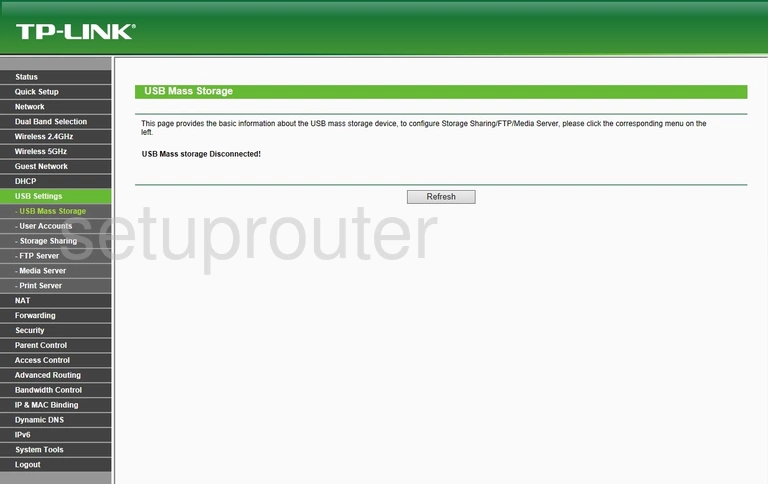
TP-Link Archer C20i Upnp Screenshot
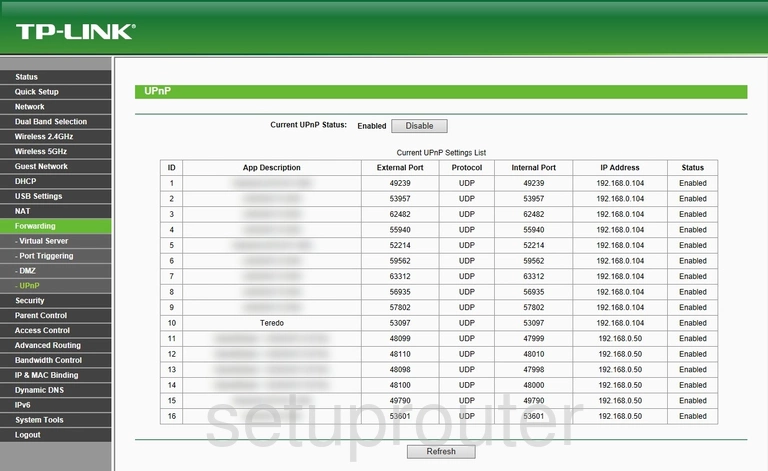
TP-Link Archer C20i Time Setup Screenshot
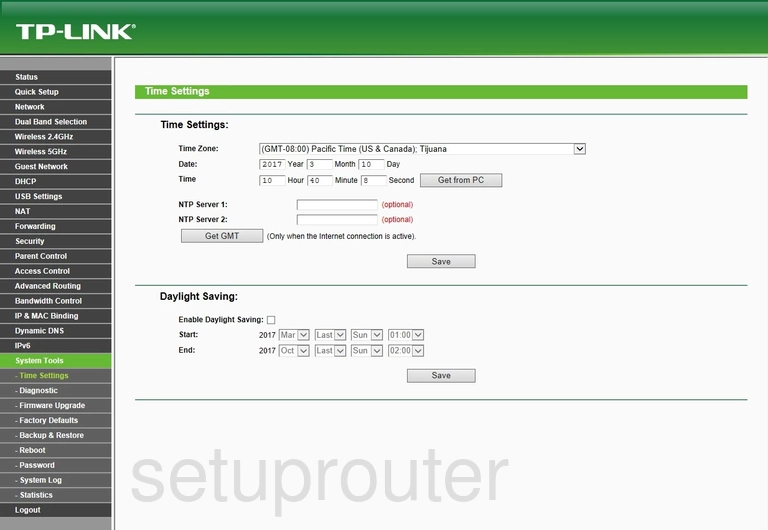
TP-Link Archer C20i Routing Screenshot
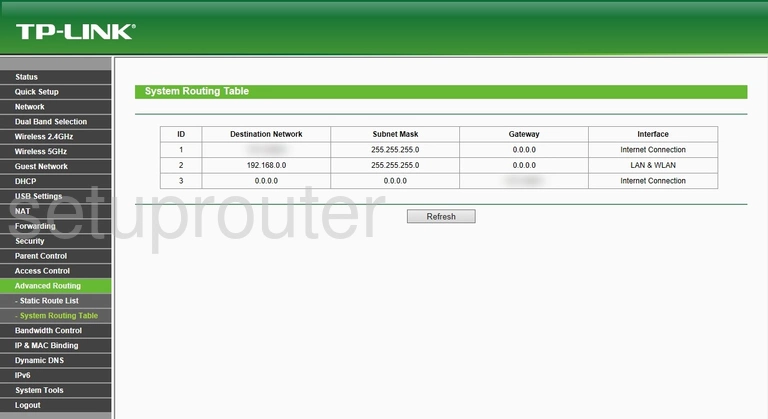
TP-Link Archer C20i Log Screenshot
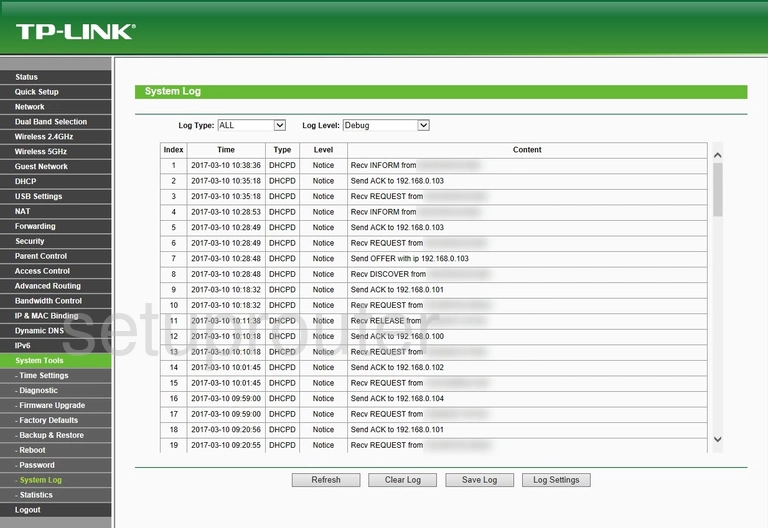
TP-Link Archer C20i Status Screenshot
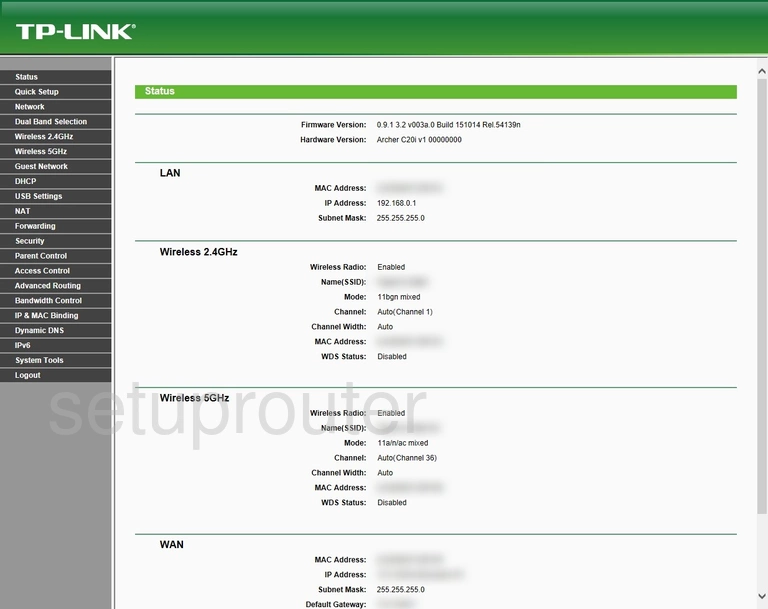
TP-Link Archer C20i Traffic Statistics Screenshot
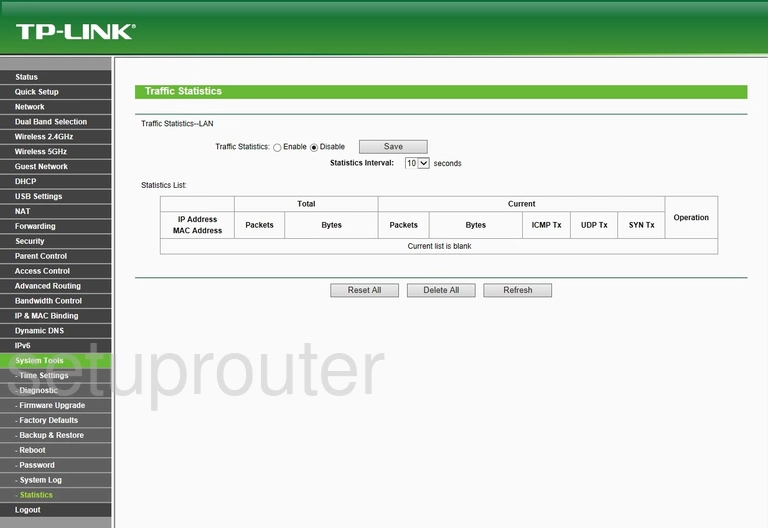
TP-Link Archer C20i Routing Screenshot
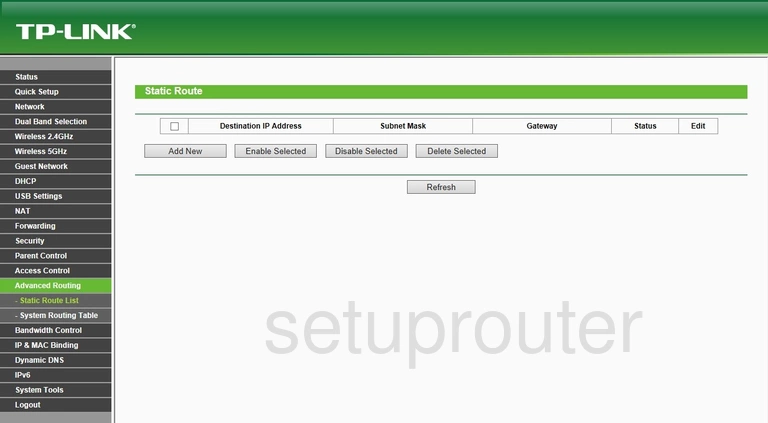
TP-Link Archer C20i Remote Management Screenshot
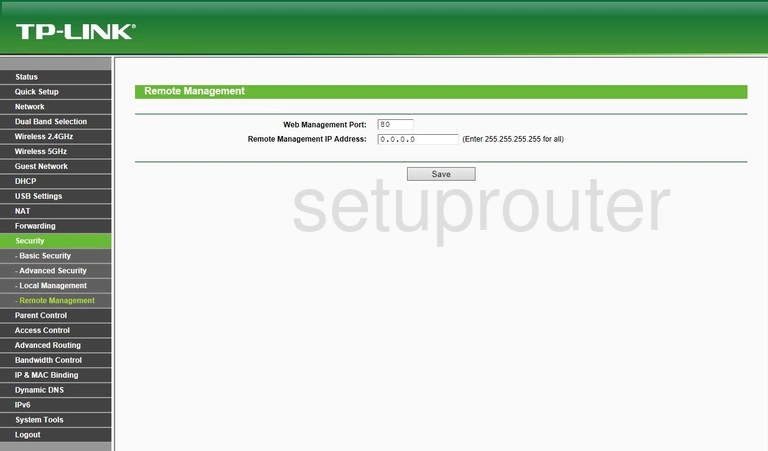
TP-Link Archer C20i Reboot Screenshot
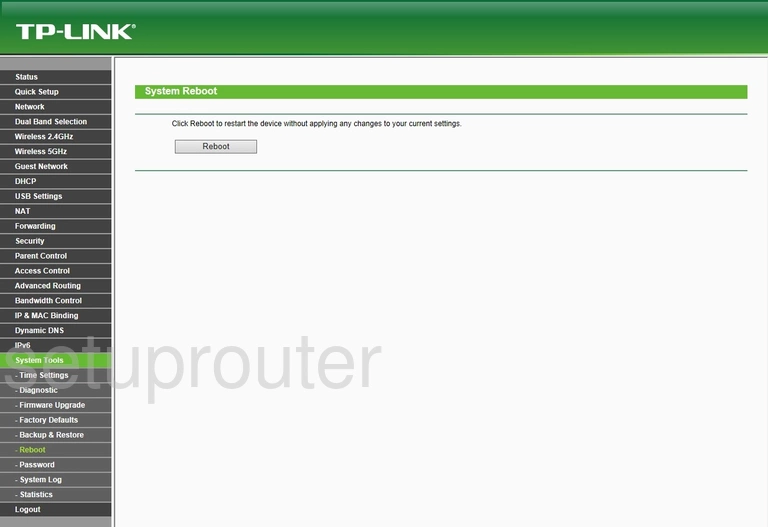
TP-Link Archer C20i Setup Screenshot
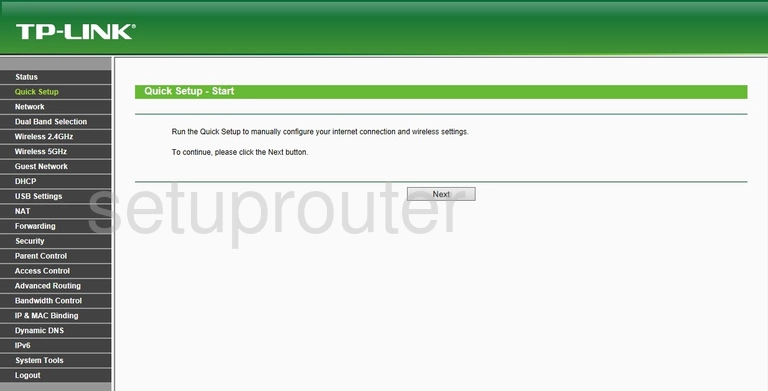
TP-Link Archer C20i Usb Screenshot
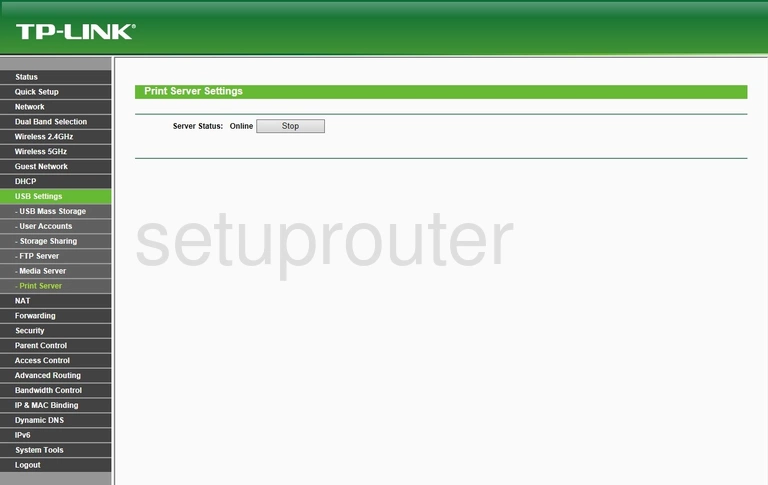
TP-Link Archer C20i Port Triggering Screenshot
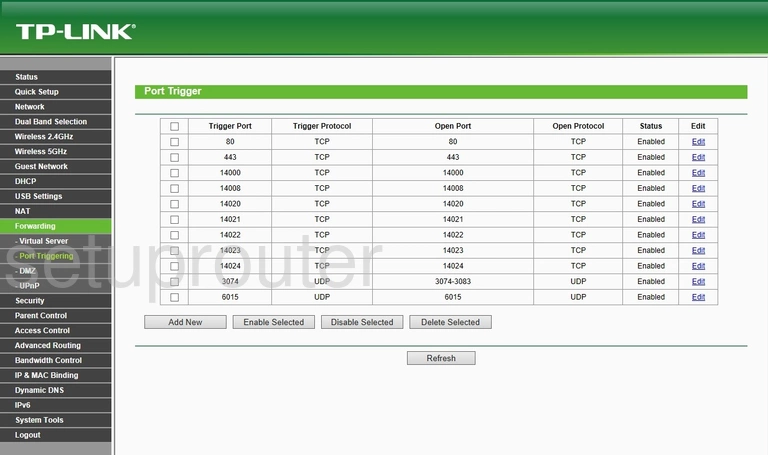
TP-Link Archer C20i Password Screenshot
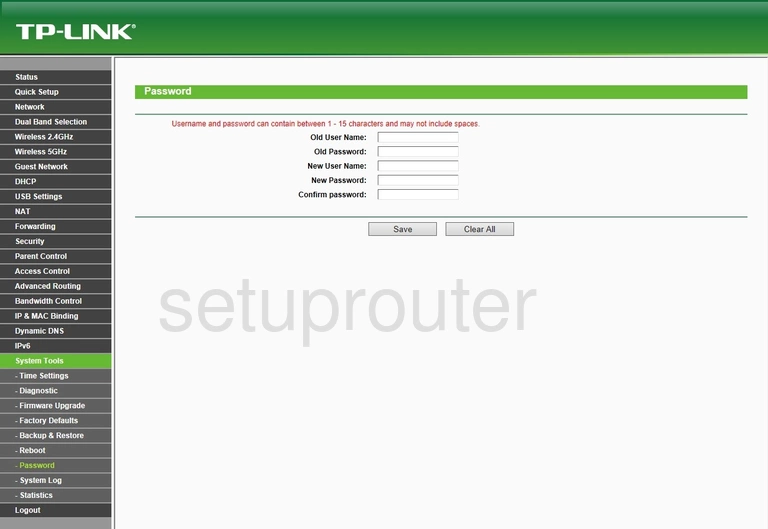
TP-Link Archer C20i Access Control Screenshot
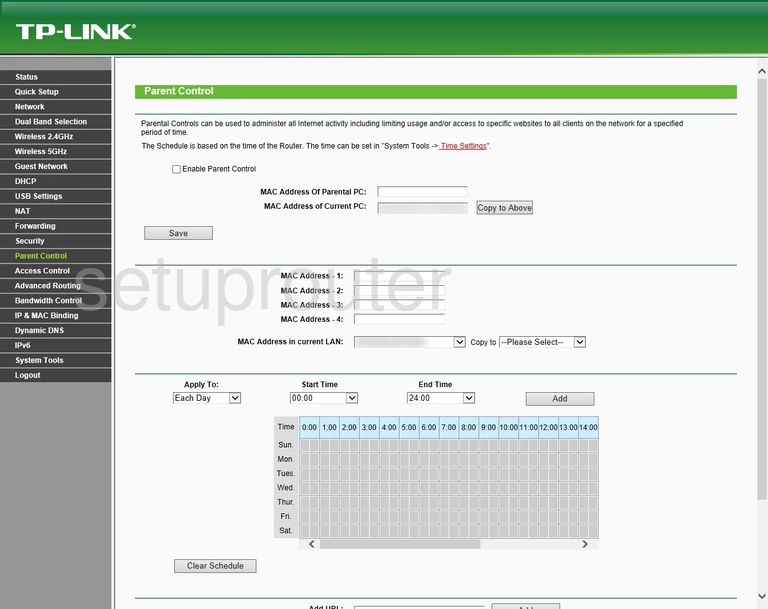
TP-Link Archer C20i Nat Screenshot
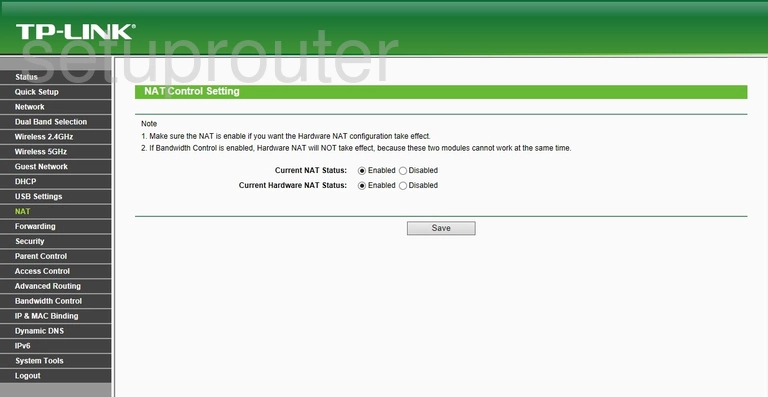
TP-Link Archer C20i Usb Screenshot
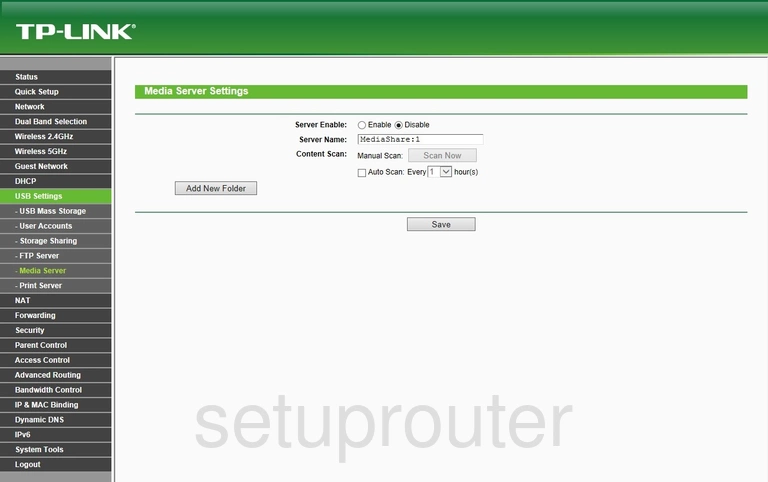
TP-Link Archer C20i Mac Address Screenshot
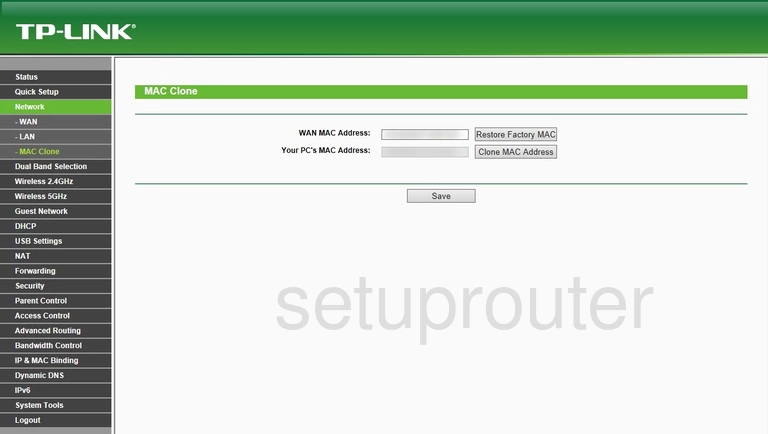
TP-Link Archer C20i Login Screenshot
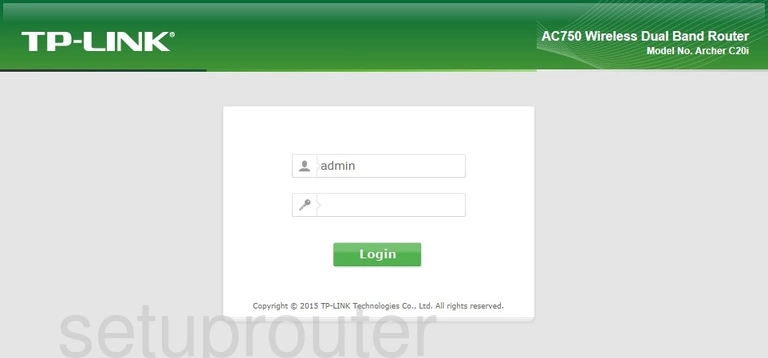
TP-Link Archer C20i Access Control Screenshot
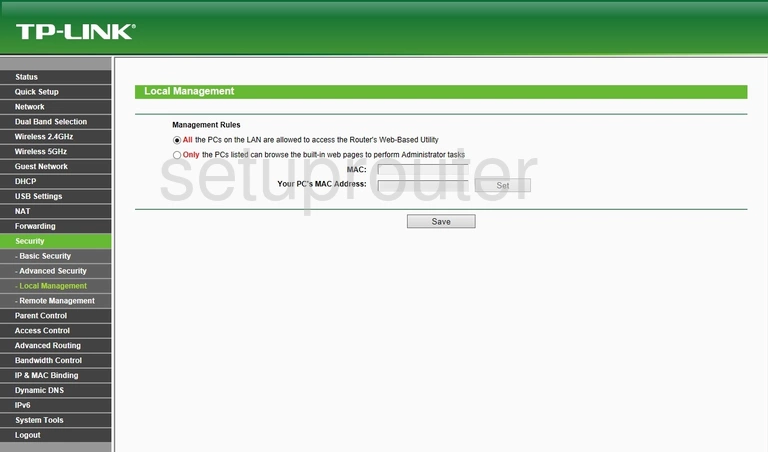
TP-Link Archer C20i Lan Screenshot
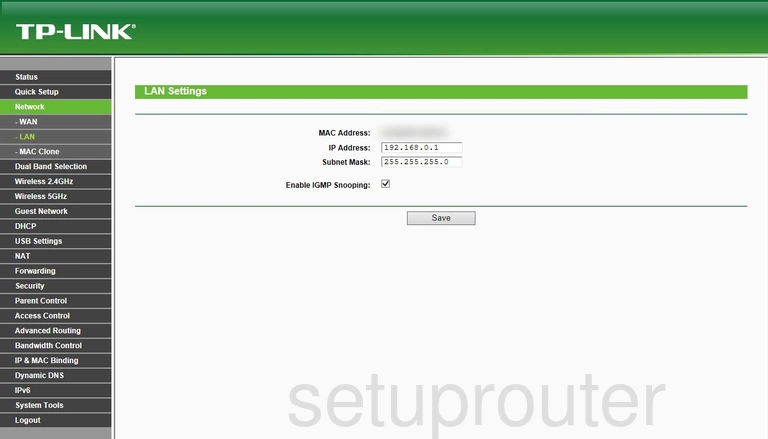
TP-Link Archer C20i Ipv6 Screenshot
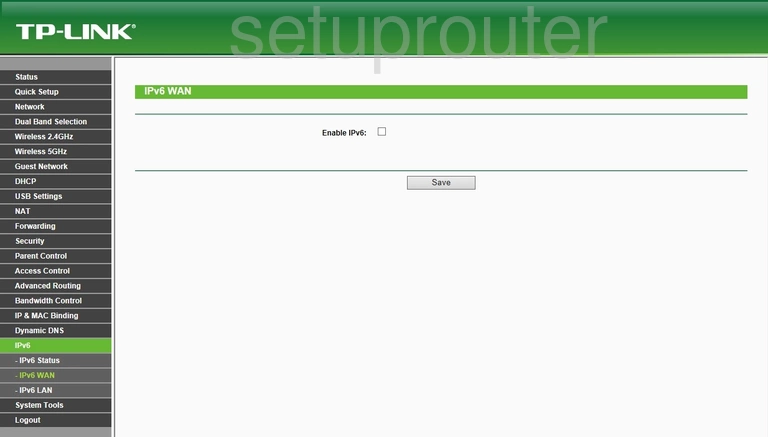
TP-Link Archer C20i Ipv6 Screenshot

TP-Link Archer C20i Ipv6 Screenshot
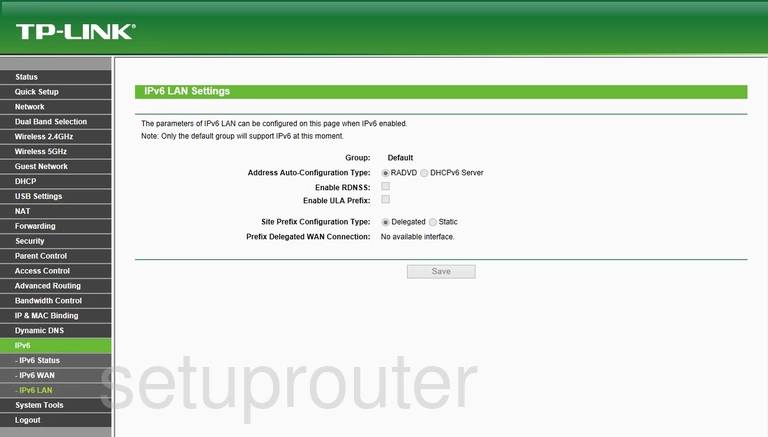
TP-Link Archer C20i Setup Screenshot
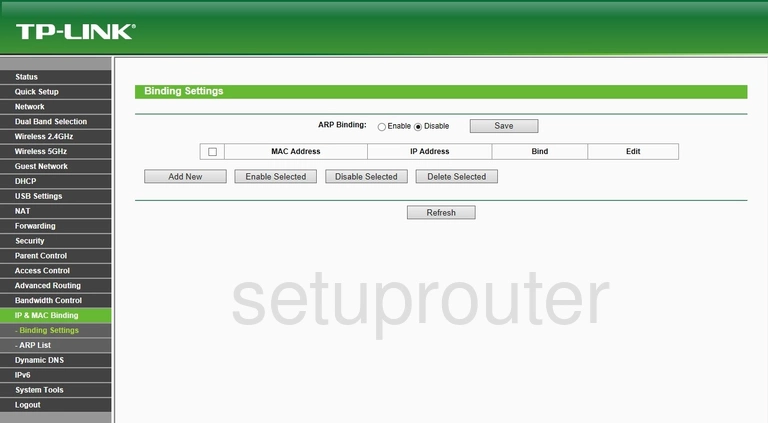
TP-Link Archer C20i Wifi Guest Screenshot
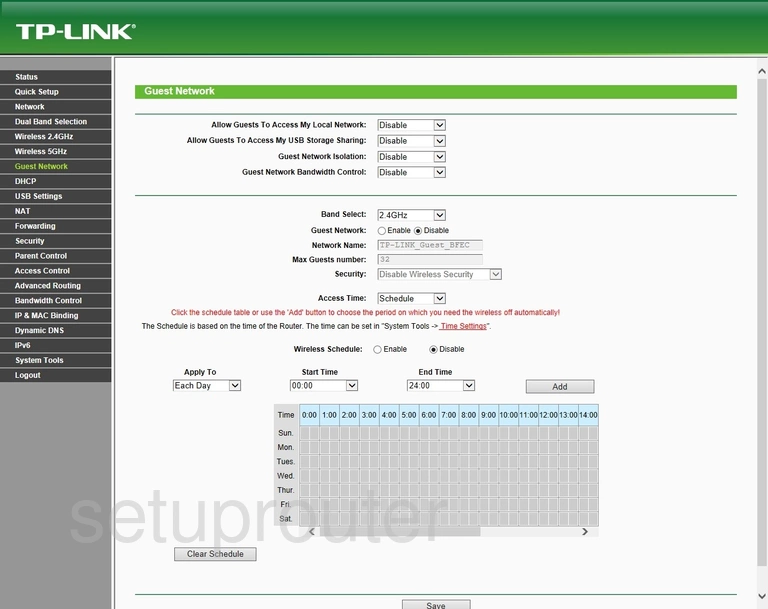
TP-Link Archer C20i Ftp Server Screenshot
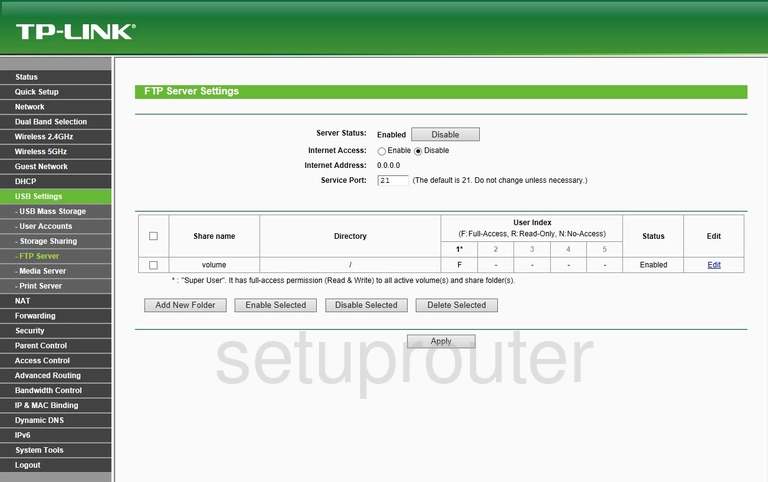
TP-Link Archer C20i Firmware Screenshot
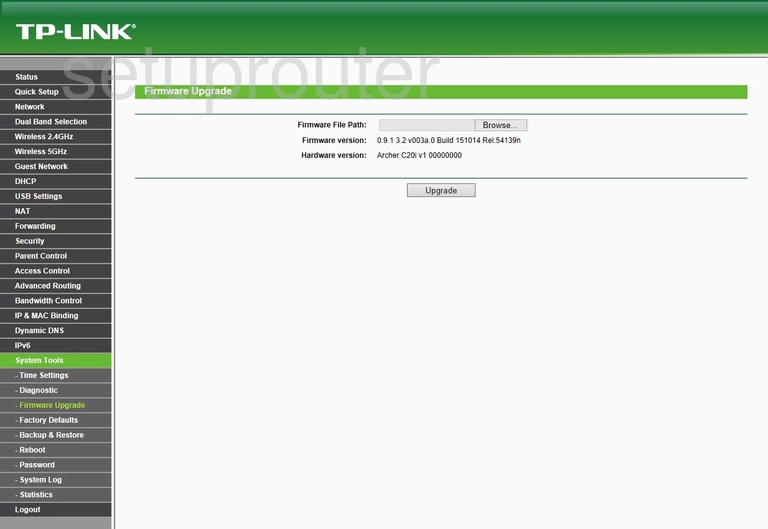
TP-Link Archer C20i Reset Screenshot
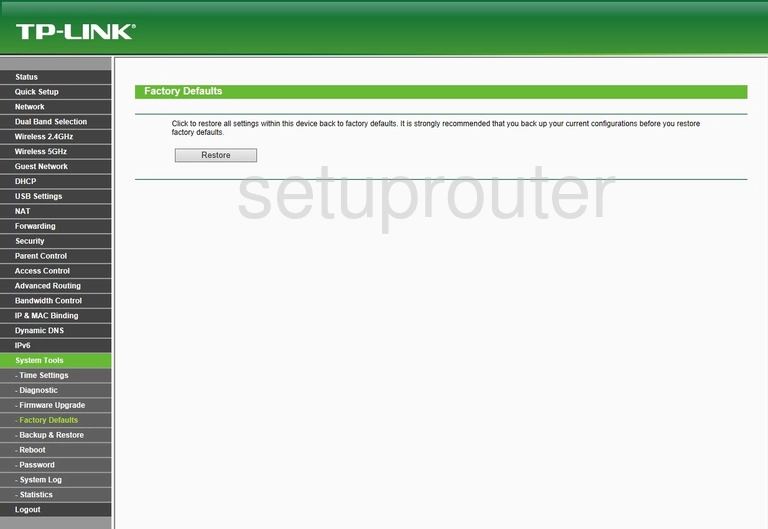
TP-Link Archer C20i Dynamic Dns Screenshot
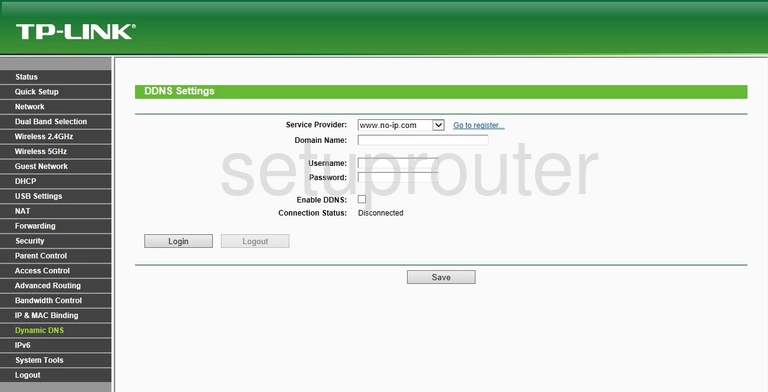
TP-Link Archer C20i Wifi Access Point Screenshot
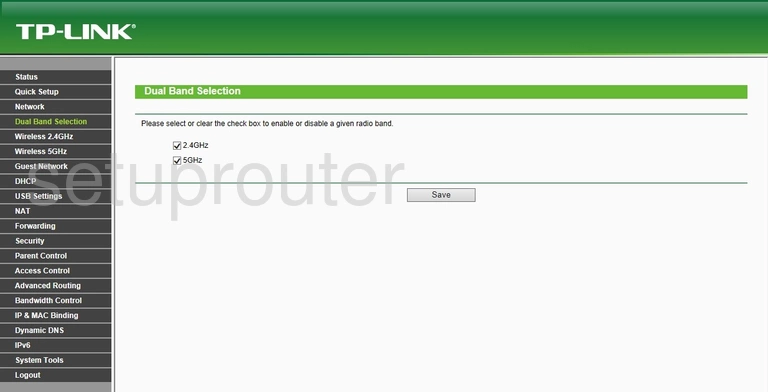
TP-Link Archer C20i Dmz Screenshot
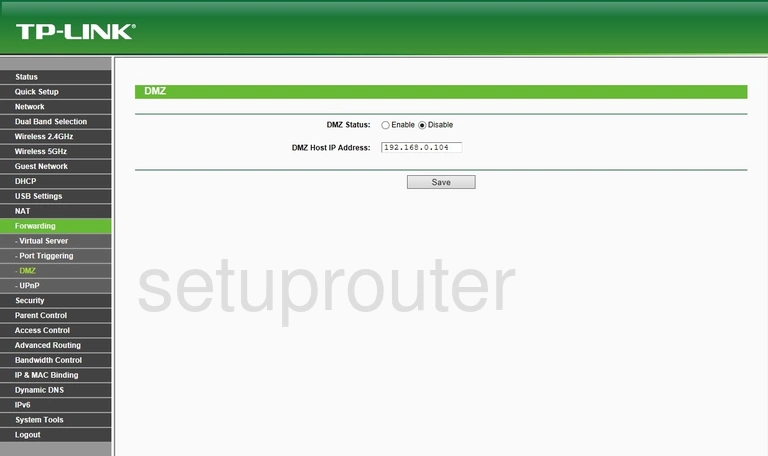
TP-Link Archer C20i Diagnostics Screenshot
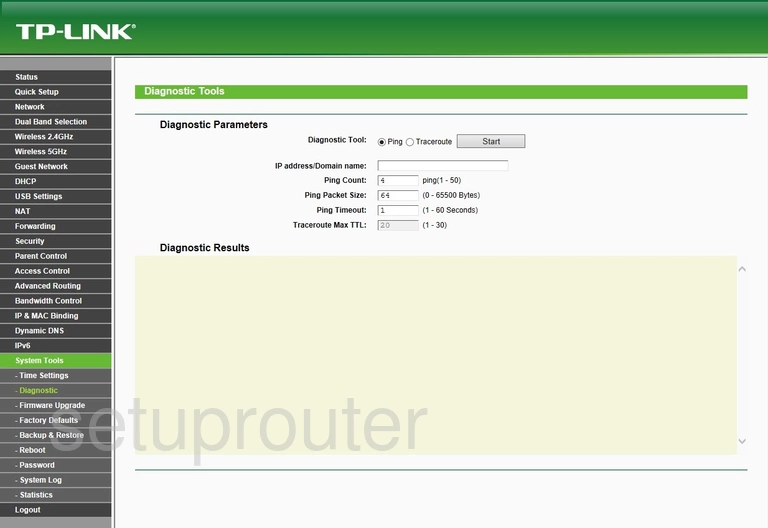
TP-Link Archer C20i Dhcp Screenshot
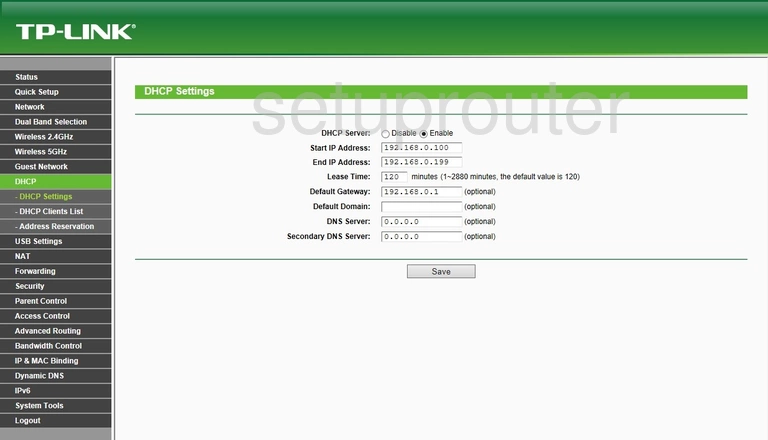
TP-Link Archer C20i Attached Devices Screenshot
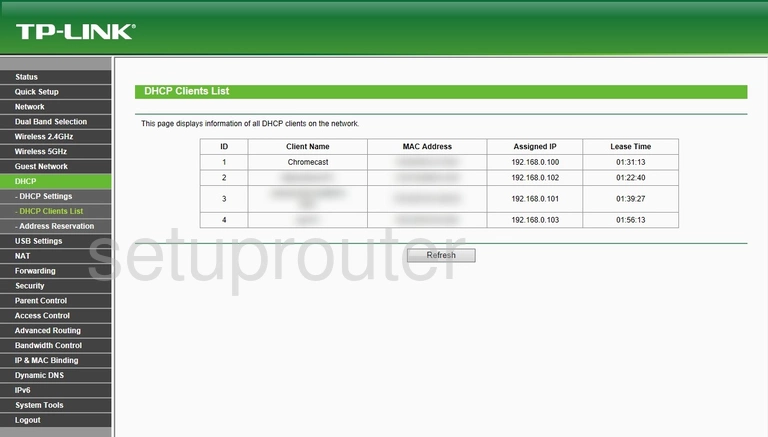
TP-Link Archer C20i Address Reservation Screenshot
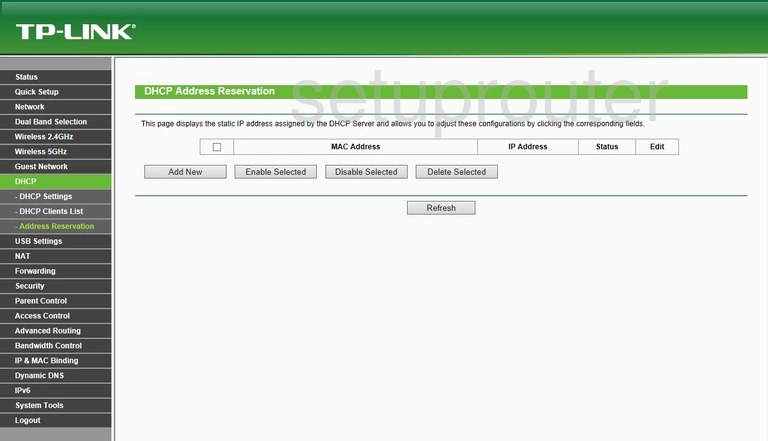
TP-Link Archer C20i Firewall Screenshot
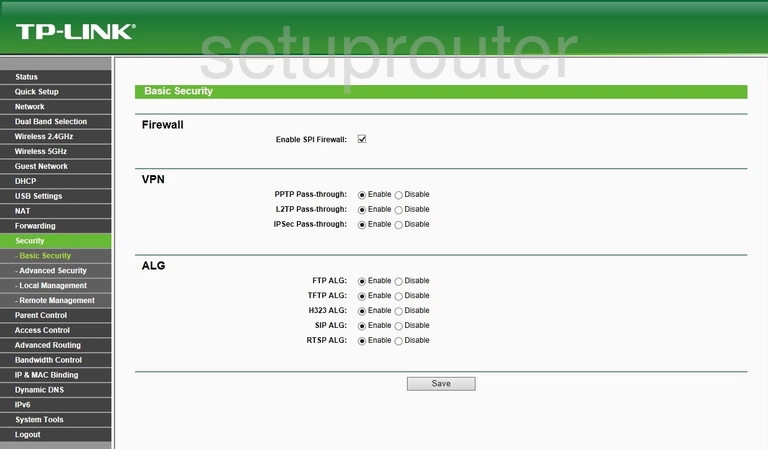
TP-Link Archer C20i Qos Screenshot
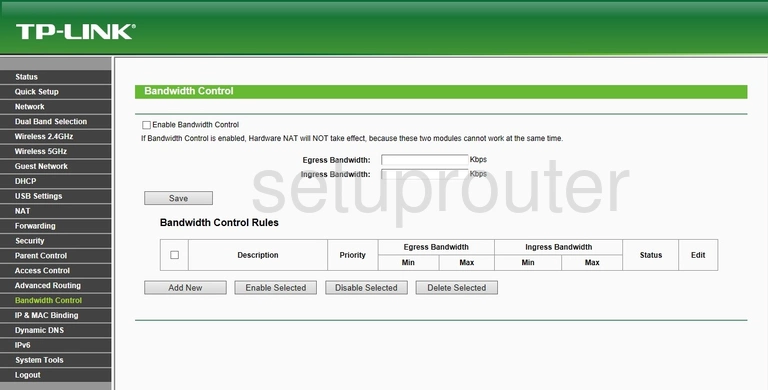
TP-Link Archer C20i Backup Screenshot
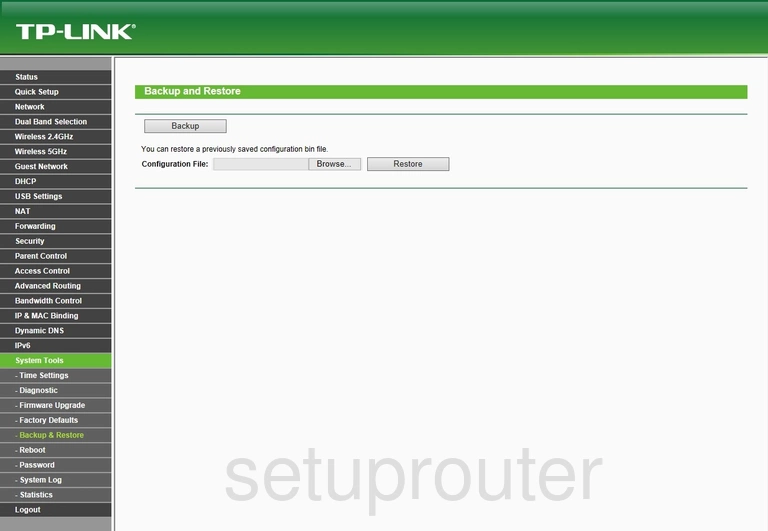
TP-Link Archer C20i Arp Table Screenshot
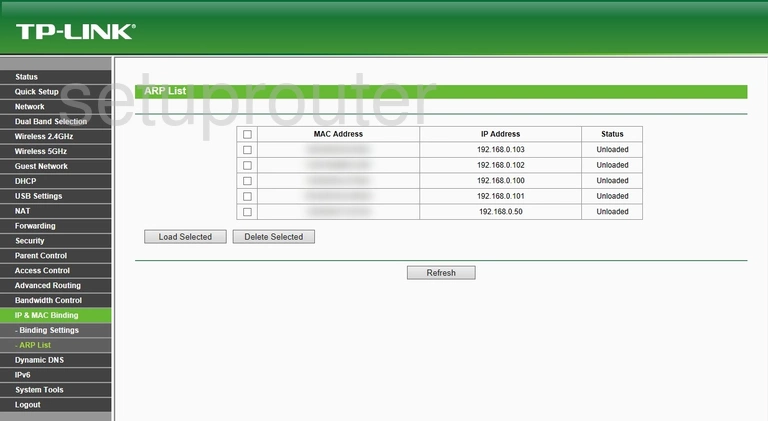
TP-Link Archer C20i Firewall Screenshot
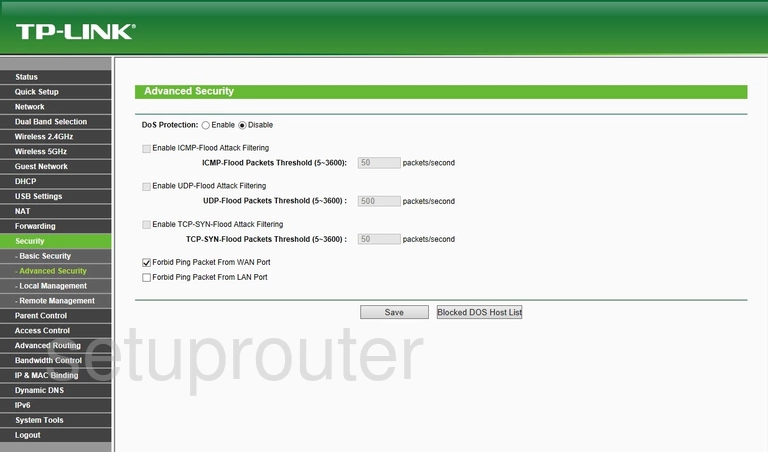
TP-Link Archer C20i Access Control Screenshot
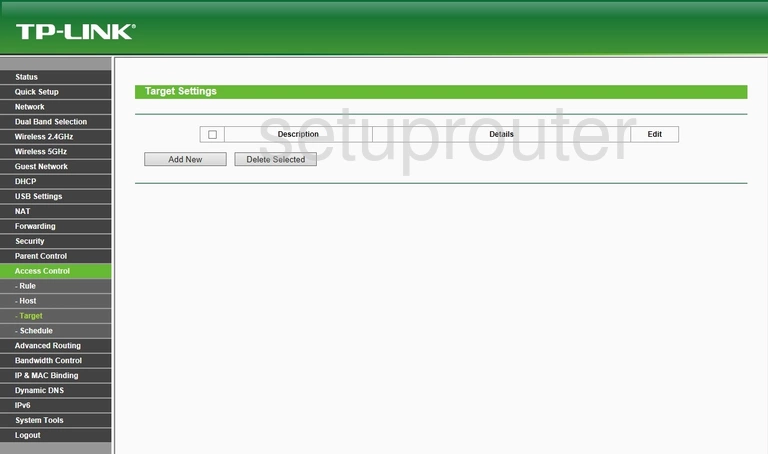
TP-Link Archer C20i Access Control Screenshot
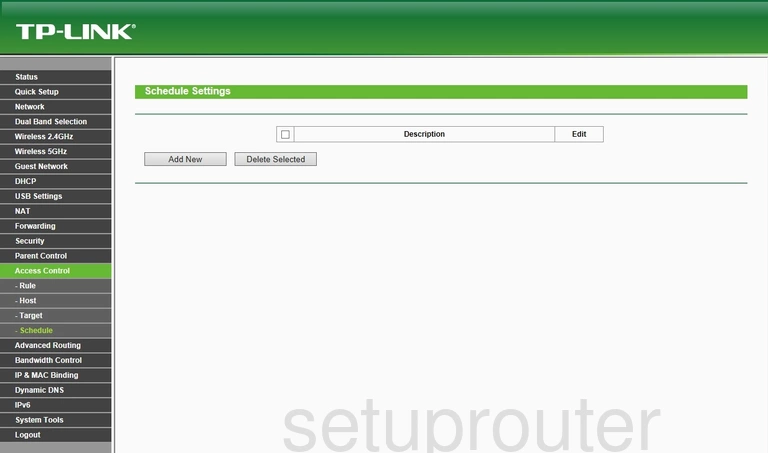
TP-Link Archer C20i Access Control Screenshot
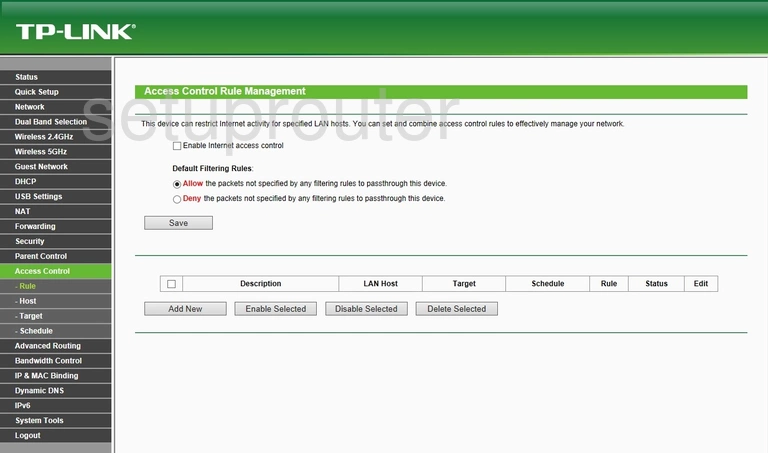
TP-Link Archer C20i Access Control Screenshot
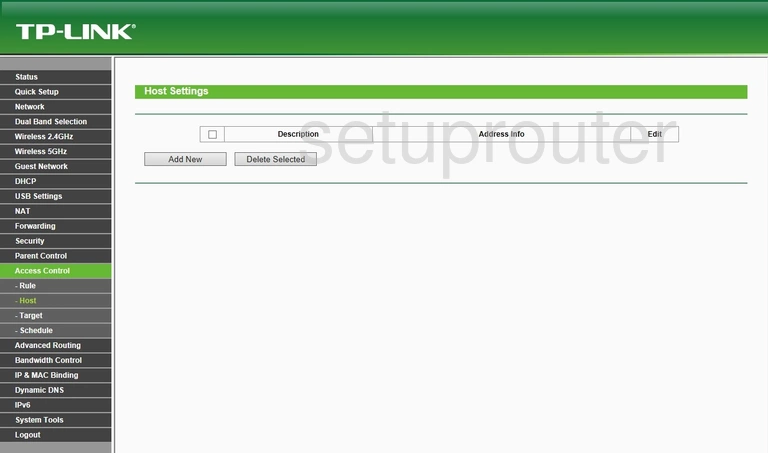
TP-Link Archer C20i Reset Screenshot

TP-Link Archer C20i Device Image Screenshot

This is the screenshots guide for the TP-Link Archer C20i. We also have the following guides for the same router: